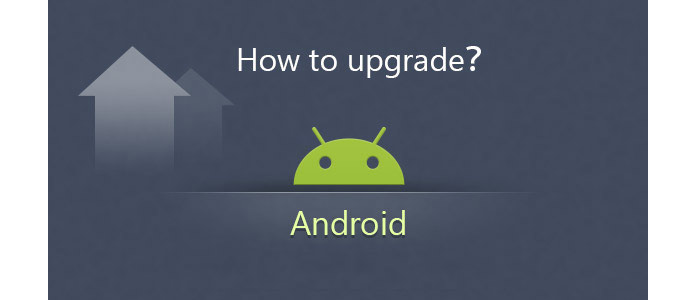
iOS y Android son los dos sistemas operativos principales en el sistema operativo de los teléfonos inteligentes. No hay duda de que iOS es un mejor sistema operativo que Android en los últimos años. Mientras que desde que Google lanzó el nuevo Android 6.0 Marshmallow y Android 7.0 Nougat, iOS ya no tiene ninguna ventaja.
La actualización de la versión de Android está disponible para la mayoría de los teléfonos y tabletas Android modernos de forma gratuita. Después de eso, su dispositivo Android puede obtener nuevas funciones, funciones y un mayor rendimiento. Aquí viene la pregunta, ¿cómo actualizar Android? Normalmente, se le informará que hay una actualización disponible en Android. ¿Qué pasa si no recibes el mensaje? Siga esta guía para verificar su versión de Android y actualizar su dispositivo Android.
Antes de comenzar a actualizar el teléfono o la tableta Android, debe asegurarse de que los archivos importantes de Android estén respaldados. Puede transferir directamente datos valiosos a la computadora, o puede tocar "Configuración"> "Copia de seguridad y restablecer" para copia de seguridad de sus datos de Android. Luego puede tomar la siguiente guía para actualizar la versión de Android.
1. Desbloquee su dispositivo Android y abra la aplicación "Configuración".
2. Desplácese hacia abajo hasta el final de la lista de configuraciones, busque y toque "Acerca del teléfono" o "Acerca de la tableta".
3. Toque la opción "Actualizaciones del sistema" cuando ingrese a la interfaz "Estado del teléfono".
4. Toque "COMPROBAR ACTUALIZACIÓN" o "Comprobar ahora" para ver si hay una nueva actualización de Android disponible para usted.
Si está utilizando la última versión de Android para su dispositivo, es posible que obtenga el mensaje "Su sistema está actualizado". mensaje.
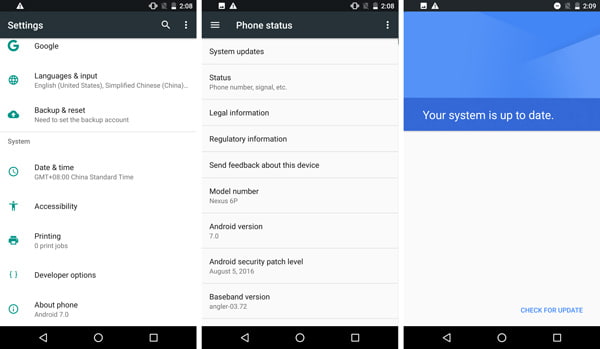
Si hay una actualización disponible, puede comenzar a actualizar la versión de Android tocando "Descargar". Y debe conectar su dispositivo Android a una buena red Wi-Fi.
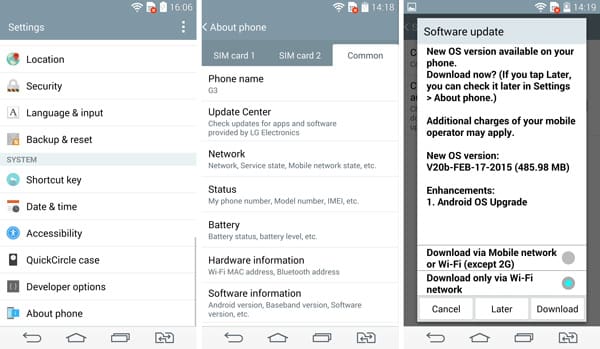
Para proteger mejor sus datos de Android, debe hacer una copia de seguridad de los archivos importantes antes de actualizar. Si aún pierde algunos datos preciados, puede confiar en el Recuperación de datos de Android gratis para recuperar los datos eliminados o perdidos por usted.
Consejos: Cómo recuperar los datos perdidos de Android después de actualizar tu Android?
Debe actualizar las aplicaciones en Android con regularidad para evitar errores y mejorar su funcionalidad. Puede actualizar las aplicaciones en el teléfono o tableta Android de forma manual o automática. Ahora puede seguir la guía para actualizar el software de Android en Google Play Store.
Paso 1. Desbloquee su dispositivo Android y vaya a "Google Play Store".
Paso 2. Toque "Mis aplicaciones" en el control izquierdo para ver todas las aplicaciones instaladas en su dispositivo Android.
Paso 3. Toque "INSTALADO" > "ACTUALIZAR TODO" para comenzar a actualizar el software de Android. O puede tocar el ícono de la aplicación y luego tocar "ACTUALIZAR" para actualizar el software de Android uno por uno.
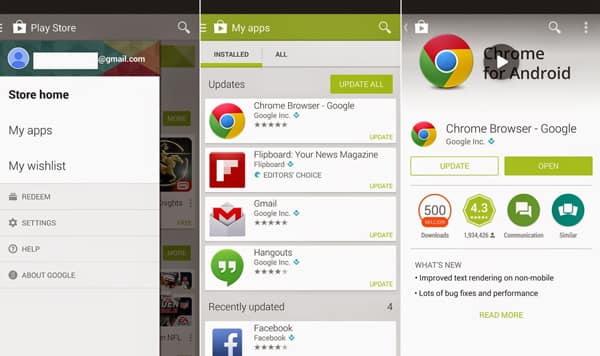
También puede tocar "Configuración" en el menú de Google Play Store para seleccionar "Actualizar aplicaciones automáticamente". Luego, todas las aplicaciones en Android se actualizarán automáticamente mientras se conectan a Wi-Fi de acuerdo con su configuración.
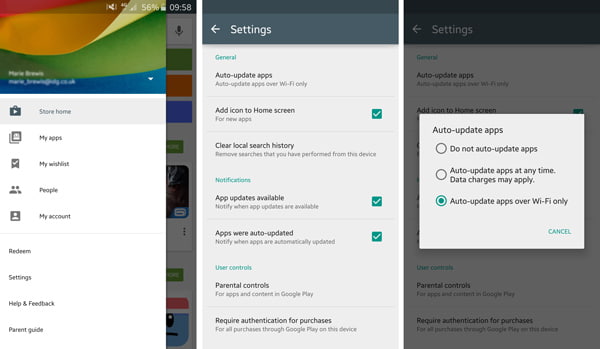
En este artículo, hablamos principalmente sobre cómo actualizar la versión de Android y cómo actualizar el software de Android. Espero que puedas actualizar fácilmente tu Android después de leer.